Користуватися веб-інтерфейсом для
перегляду пошти дуже не зручно. Потрібно відкривати веб-сторінку
поштового сервісу, чекати, поки вона завантажиться. Потім також
відкривати кожен лист. Одна морока!
Ось для цього і створені поштові клієнти –
програми, які скачують пошту з ваших поштових скриньок на
комп’ютер. Зроблять це вони значно швидше, ніж це зробите
Ви. А якщо у Вас кілька поштових скриньок на різних серверах,
тоді – тим більше.
Найвідоміші поштові
програми: Outlook Express і The Bat. Більшість професіоналів
електронного бізнесу користуються The Bat. У цієї програми багато
функцій, яких немає в Outlook Express.
Але, The Bat програма
платна, а для початківця користувача багато її функції не
потрібні. Outlook Express встановлений на
Ваш комп’ютер разом з Windows, в
своєму інтерфейсі не має нічого зайвого, тому на ньому ми з
вами і зупинимося.
Запускаєте Outlook Express,
натиснувши кнопку Пошта (конверт зображено) на кнопковій
панелі веб-браузера Internet Explorer (якщо
він у вас запущений). Або натискаєте
кнопку Пуск і в меню вибираєте:
Електронна пошта.
Перед Вами відкривається вікно
Outlook Express. Але поки ця
поштова програма поняття не має, які у Вас є поштові
ящики і. отже доставити пошту не може. Для доставки
пошти йому потрібно знати адресу поштової скриньки та пароль. Для цього
потрібно додати обліковий запис електронної пошти. Як це
зробити?
Додавання облікового запису нового поштової скриньки.
У меню Сервіс
натискаємо посилання Облікові записи.
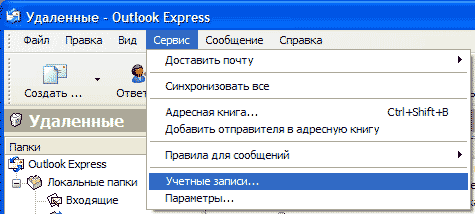
Рис.1
У вікні вибираємо вкладку Пошта
1.
Якщо у Вас до сих пір поштової скриньки не було, то ця
вкладка у Вас, на відміну від моєї, буде порожня. Потім натискаєте
кнопку Додати 2 і
на що відкрилася маленької вкладці натискаємо посилання Пошта
3.
 Рис.2
Рис.2
Майстер підключення до Інтернету запропонує Вам
ввести ім’я.
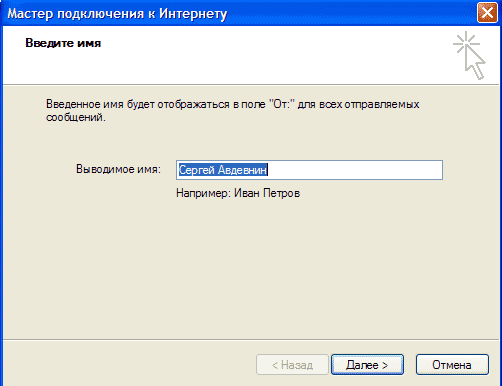
Рис.3
Натискаєте кнопку Далі і на наступній
вкладці в полі Електронна пошта вводите назву
поштової скриньки, який Ви зареєстрували за допомогою уроку
Реєстрація поштової скриньки. Тільки
без єдиної помилки! Я думаю, Ви записали назву
блокнот при реєстрації.
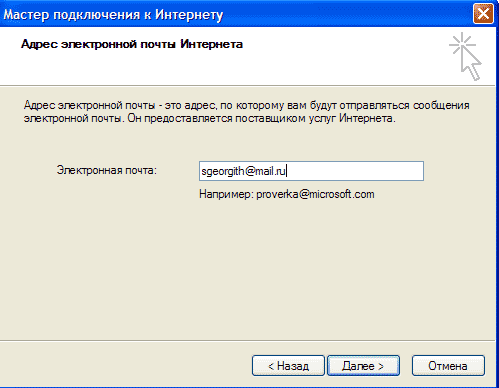
Рис.4
Натискаєте кнопку Далі і в контекстному
вікні вказуєте сервера електронної пошти. Сервера
mail.ru можете записати також, як у
мене, а якщо у Вас інший провайдер – він повинен надати ці
відомості.
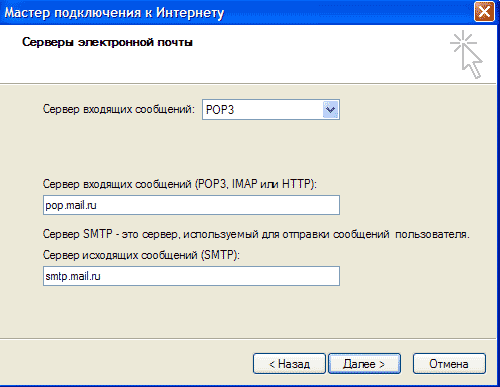
Рис.5
Натискаєте кнопку Далі і вводите назву
облікового запису та пароль. Обліковий записв
mail.ru , це те ім’я, яке стоїть
перед знаком @. Пароль без
помилок вводите той, який Ви вказали при реєстрації (я думаю,
Ви не забули його записати.).
Оскільки, при введенні пароля, букв не видно,
обов’язково перевірте, що розкладка клавіатури включена
англійська!
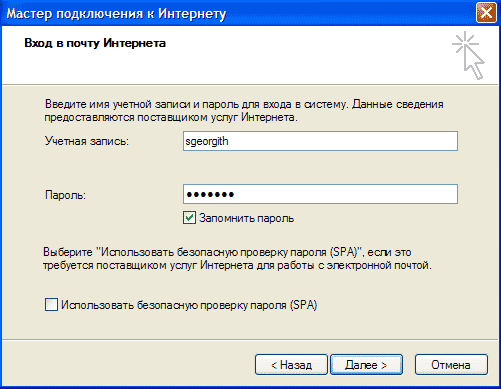
Рис.6
Натискаєте кнопку Далі і перед Вами
відкривається вкладка з поздоровленням.
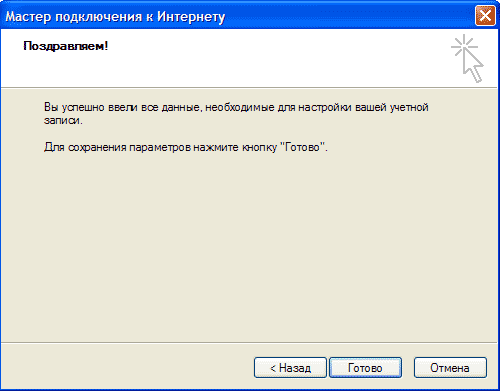
Рис.7
Тепер натискаєте кнопку Готово і все.
Готово!
Тепер Вам не потрібно чекати довгого відкривання
сторінок на сервері. Натиснувши кнопку Доставити пошту
(див. наступну сторінку – отримання і
відправлення повідомлень в Outlook Express),
Ви можете в цей час займатися іншими справами. Outlook Express
швидко все зробить за Вас!
2. Настройка Outlook Express.
3. Одержання, створення й надсилання електронних листів.


